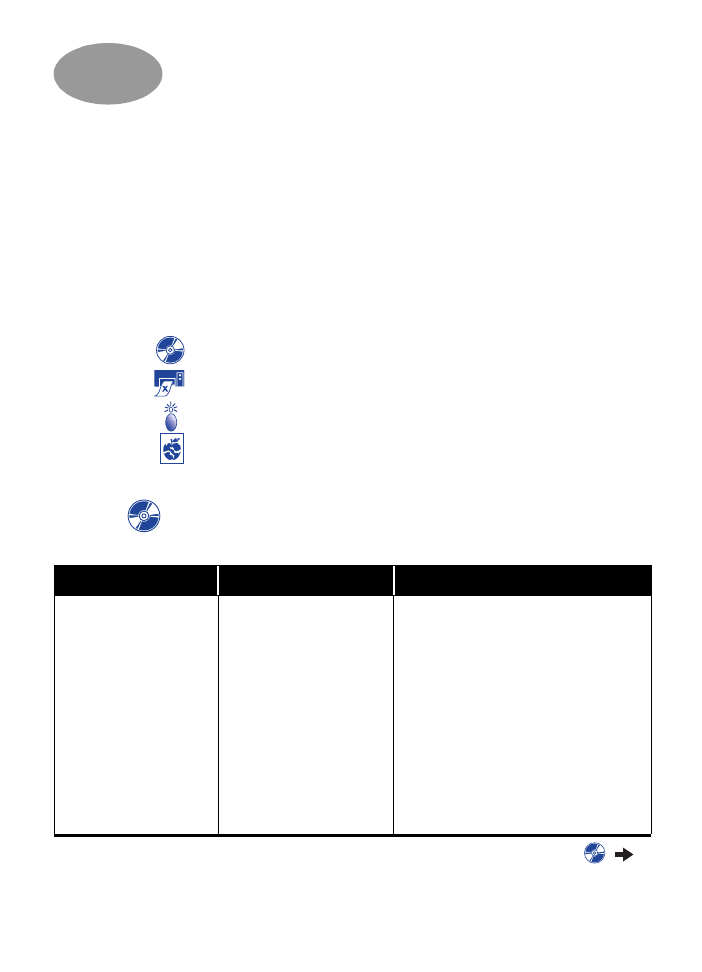
ování problém
ů
Situace, kdy se n
ě
co neda
ř
í, jsou vždy nep
ř
íjemné. Následující stránky
obsahují tipy, pomocí kterých m
ů
žete problémy identifikovat a zjednat
nápravu.
Ujist
ě
te se, že jsou kabely bezpe
č
n
ě
p
ř
ipojeny. Ujist
ě
te se, že používáte
správné kabely pro váš opera
č
ní systém. Podívejte se, jestli je vaše otázka
podobná níže uvedeným a postupujte podle instrukcí v p
ř
íslušné
č
ásti:
Tiskový software nelze nainstalovat, v
č
em je chyba? Viz strany 33–35.
Pro
č
tiskárna netiskne? Viz strany 36–39.
Co znamenají jednotlivé blikající kontrolky? Viz strana 40.
Máte n
ě
jaký problém s výtisky? Viz strany 4
1
–44.
Tiskový software nelze nainstalovat, v
č
em je chyba?
Jaký je problém?
Možná p
ř
í
č
ina
Abyste vy
ř
ešili problém, je t
ř
eba ...
Vložil jsem CD, ale
po
č
íta
č
je nem
ů
že
p
ř
e
č
íst.
• CD není vloženo správn
ě
.
NEBO
• CD-ROM jednotka m
ů
že
být poškozena.
NEBO
• CD m
ů
že být poškozeno.
1
Znovu vložte CD a zkuste instalaci
opakovat. Pokud to nepom
ů
že, potom...
2
Zkuste vložit CD, o kterém víte, že
funguje. Pokud toto CD nejde p
ř
e
č
íst,
m
ě
li byste možná vym
ě
nit CD-ROM
jednotku.
3
Pokud jiná CD lze spustit, avšak CD
s tiskovým softwarem spustit nelze,
pravd
ě
podobn
ě
je poškozeno toto CD.
Tiskový software m
ů
žete také získat
z webových stránek firmy HP (viz
strana 45, kde najdete pot
ř
ebné adresy
webových stránek).
4
Pokud nemáte p
ř
ístup k internetu,
kontaktujte Odd
ě
lení pé
č
e o zákazníky
spole
č
nosti HP. Viz strana 47, kde
najdete telefonní
č
íslo nejbližšího
zastoupení firmy HP.
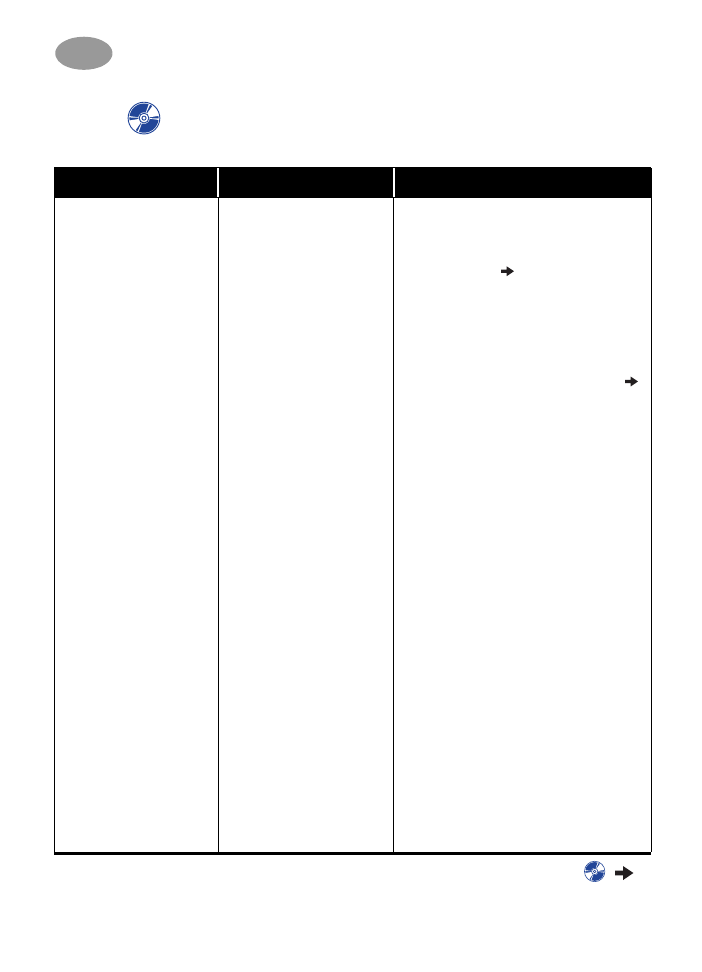
34
Jak získat pomoc, když se n
ě
co neda
ř
í
4
Instalace softwaru
neprob
ě
hla správn
ě
.
• Mohlo dojít ke konfliktu s
antivirovým programem.
NEBO
• Mohlo dojít ke konfliktu s
n
ě
jakým jiným
programem.
NEBO
• Instalace tiskového
softwaru neprob
ě
hla
správn
ě
.
1
Odinstalujte tiskový software.
Pro Windows 95, 98 nebo NT 4.0
a
Ujist
ě
te se, že je CD s tiskovým
softwarem vloženo do CD-ROM
jednotky.
b
Zvolte
Start
Spustit
.
c
Klepn
ě
te na
Procházet
, potom p
ř
ejd
ě
te
na ikonu CD-ROM jednotky.
d
Klepn
ě
te na
Otev
ř
ít
, potom klepn
ě
te na
OK
.
e
Když se objeví úvodní obrazovka pro
instalaci softwaru, zvolte
Odstranit
software HP DeskJet 930C Series
.
Jestliže používáte Windows 3.
1
x:
a
Ve Správci program
ů
zvolte
Soubor
Spustit
.
b
Zadejte písmeno ozna
č
ující CD-ROM
jednotku vašeho po
č
íta
č
e, za kterým
bude následovat
setup.exe
(jestliže je
nap
ř
íklad instala
č
ní CD v jednotce D,
zadejte
D:\setup.exe
), a potom
klepn
ě
te na
OK
.
c
Pokud se objeví úvodní obrazovka
instalace tiskového softwaru, zvolte
Odstranit software HP DeskJet 930C
Series
.
2
Uzav
ř
ete všechny antivirové programy,
které jsou aktivní. Pro uzav
ř
ení
(ukon
č
ení) programu zvolte bu
ď
Krok a
nebo b:
a
Klepn
ě
te pravým tla
č
ítkem na ikonu
antivirové ochrany a zvolte
Disable
(vypnout).
b
Klepn
ě
te na
X
v horním pravém rohu
okna, ve kterém antivirový program
b
ě
ží.
3
Ukon
č
ete všechny ostatní softwarové
programy, které na po
č
íta
č
i b
ě
ží.
(Viz výše, bod 2b)
4
Znovu nainstalujte software k tiskárn
ě
.
Viz krok ”Nainstalujte tiskový software”
na
Instala
č
ním plakátu
nebo viz
strana 49 v této
Uživatelské p
ř
íru
č
ce
.
Máte-li i nadále problémy s instalací
softwaru, spojte se s autorizovaným
prodejcem výrobk
ů
HP nebo se
zástupcem pé
č
e o zákazníky spole
č
nosti
HP. Telefonní
č
íslo nejbližšího odd
ě
lení
pé
č
e o zákazníky spole
č
nosti HP najdete
na stran
ě
47.
Tiskový software nelze nainstalovat, v
č
em je chyba?
(pokra
č
ování)
Jaký je problém?
Možná p
ř
í
č
ina
Abyste vy
ř
ešili problém, je t
ř
eba ...
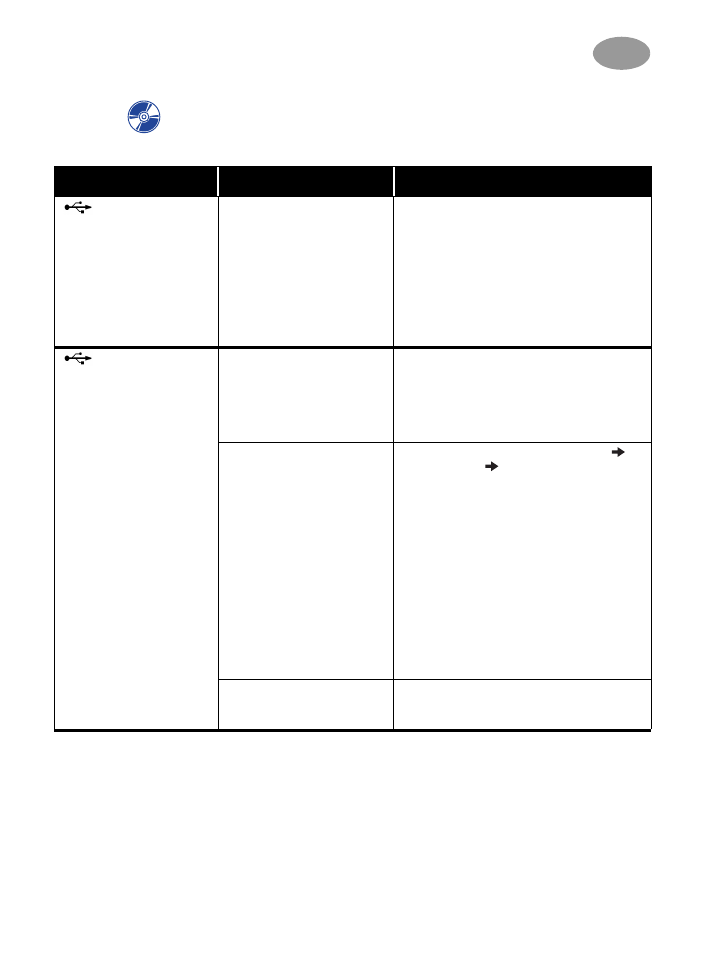
35
Jak získat pomoc, když se n
ě
co neda
ř
í
4
Když propojím
tiskárnu s po
č
íta
č
em p
ř
es
kabel USB, objeví se
zpráva “Neznámé
za
ř
ízení”.
• V kabelu mezi po
č
íta
č
em
a tiskárnou se
nahromadila statická
elekt
ř
ina.
NEBO
• USB kabel m
ů
že být
poškozen.
1
Odpojte kabel USB od tiskárny.
2
Odpojte napájecí kabel od tiskárny.
3
Po
č
kejte asi 30 vte
ř
in.
4
P
ř
ipojte napájecí kabel zp
ě
t k tiskárn
ě
.
5
P
ř
ipojte kabel USB zp
ě
t k tiskárn
ě
.
6
Pokud se stále objevuje hlášení
“Neznámé za
ř
ízení" v dialogovém okn
ě
“Byl zjišt
ě
n nový hardware", zkuste
použít jiný kabel USB, nebo použít
paralelní kabel
Když p
ř
ipojuji
tiskárnu k po
č
íta
č
i
kabelem USB, neobjeví
se zpráva “Pr
ů
vodce
p
ř
idáním nového
hardwaru".
Nepoužíváte Windows 98.
Ujist
ě
te se, že na po
č
íta
č
i b
ě
ží Windows
98 a po
č
íta
č
je p
ř
ipojen pomocí kabelu
USB. Pokud nemáte Windows 98, musíte
použít paralelní kabel.
Možná není provedena
aktivace USB.
1
Ve Windows 98 klepn
ě
te na
Start
Nastavení
Ovládací panel
.
2
Dvakrát klepn
ě
te na ikonu
Systém
.
3
Klepn
ě
te na kartu
Správce za
ř
ízení
.
4
Klepn
ě
te na ikonu plus (
+
) p
ř
ed
Ř
adi
č
em USB. Pokud je uveden hlavní
ř
adi
č
USB a hlavní p
ř
ípojka USB, port
USB je pravd
ě
podobn
ě
aktivován.
Pokud tato za
ř
ízení nejsou uvedena,
nahlédn
ě
te do dokumentace po
č
íta
č
e
nebo se spojte s výrobcem, od kterého
obdržíte další informace týkající se
aktivace a nastavení USB.
5
Pokud se vám nepoda
ř
í USB aktivovat,
vždy ješt
ě
m
ů
žete použít pro propojení
tiskárny a po
č
íta
č
e paralelní kabel.
Kabel USB možná není
správn
ě
p
ř
ipojen.
1
Odpojte a znovu p
ř
ipojte kabel USB
k tiskárn
ě
.
2
Ujist
ě
te se, že je p
ř
ipojen spolehliv
ě
.
Tiskový software nelze nainstalovat, v
č
em je chyba?
(pokra
č
ování)
Jaký je problém?
Možná p
ř
í
č
ina
Abyste vy
ř
ešili problém, je t
ř
eba ...
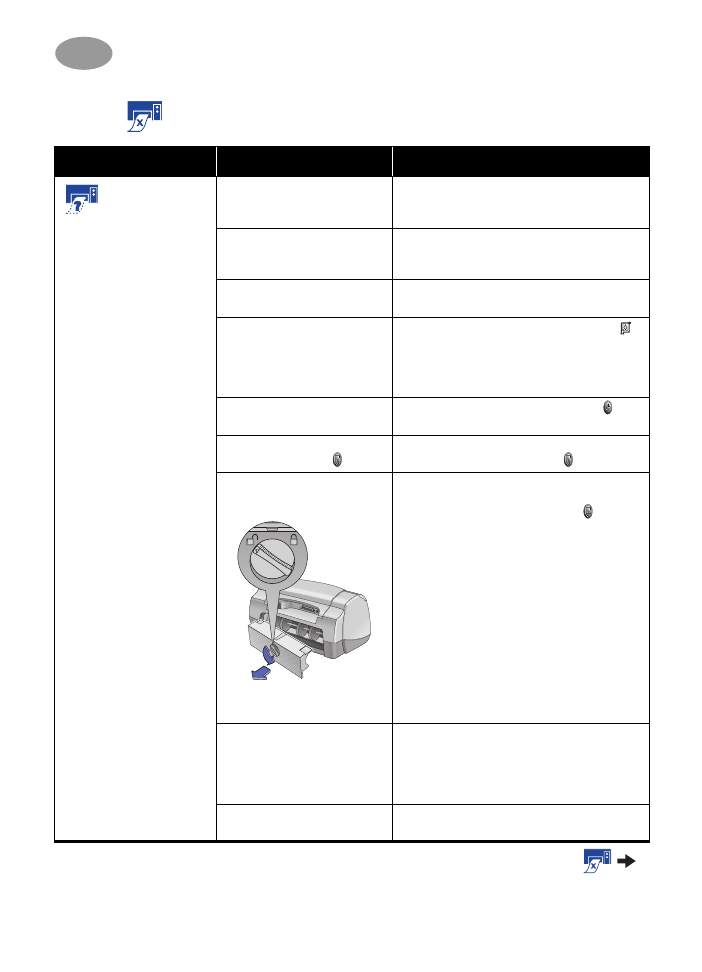
36
Jak získat pomoc, když se n
ě
co neda
ř
í
4
Pro
č
tiskárna netiskne?
Jaký je problém?
Možná p
ř
í
č
ina
Abyste vy
ř
ešili problém, je t
ř
eba ...
Z tiskárny
nevyšla žádná
stránka.
Tiskárna m
ů
že být vypnutá,
nebo m
ů
že být ztraceno
spojení s po
č
íta
č
em.
1
Ujist
ě
te se, že je tiskárna zapnutá.
2
Ujist
ě
te se, že všechny kabely jsou
bezpe
č
n
ě
p
ř
ipojeny.
Ve VSTUPNÍM zásobníku
možná není založen papír.
P
ř
esv
ě
d
č
ete se, rad
ě
ji dvakrát, že je
papír ve VSTUPNÍM zásobníku založen
správn
ě
.
Možná je otev
ř
en horní kryt
tiskárny.
Zav
ř
ete horní kryt tiskárny.
Problém se m
ů
že týkat
n
ě
které tiskové kazety.
Jestliže kontrolka stavu tiskové kazety
bliká, zvedn
ě
te víko tiskárny a zkontrolujte
stav tiskové kazety. Ov
ěř
te, že jsou
všechny tiskové kazety nainstalovány
správn
ě
. Viz 27.
Tiskárna možná je pomalá.
Pokud kontrolka hlavního vypína
č
e
bliká, tiskárna práv
ě
tiskne. Bu
ď
te trp
ě
liví.
Tiskárna
č
eká, až stisknete
tla
č
ítko Pokra
č
ovat .
Jestliže bliká kontrolka Pokra
č
ovat,
stiskn
ě
te tla
č
ítko Pokra
č
ovat .
V tiskárn
ě
m
ů
že být
uvíznutý papír.
1
Vytáhn
ě
te papír bu
ď
ze VSTUPNÍHO
nebo z VÝSTUPNÍHO zásobníku.
2
Stiskn
ě
te tla
č
ítko Pokra
č
ovat
na
p
ř
ední stran
ě
tiskárny.
3
Pokud jste tiskli na štítky, ujist
ě
te se, že
se p
ř
i pr
ů
chodu tiskárnou neodlepil
štítek z podkladového papíru.
4
Pokud se uvíznutý papír uvolnil,
vytiskn
ě
te dokument znovu.
5
Jestliže uvíznutý papír nebyl odstran
ě
n,
oto
č
te knoflíkem na zadních
p
ř
ístupových dví
ř
kách (proti sm
ě
ru
hodinových ru
č
i
č
ek), dví
ř
ka otev
ř
ete a
vyjm
ě
te.
6
Vytáhn
ě
te z tiskárny uvíznutý papír a
pak vrat’te zadní p
ř
ístupová dví
ř
ka na
místo.
Skládací zásobník možná
není v dolní poloze.
1
Sklopte skládací zásobník.
2
Vysu
ň
te ob
ě
zarážky papíru sm
ě
rem
ven a vysu
ň
te VSTUPNÍ zásobník.
3
Založte papír a vytiskn
ě
te dokument
znovu.
V tiskárn
ě
mohou scházet
zadní p
ř
ístupová dví
ř
ka.
1
Nainstalujte zadní p
ř
ístupová dví
ř
ka.
2
Vytiskn
ě
te dokument znovu.
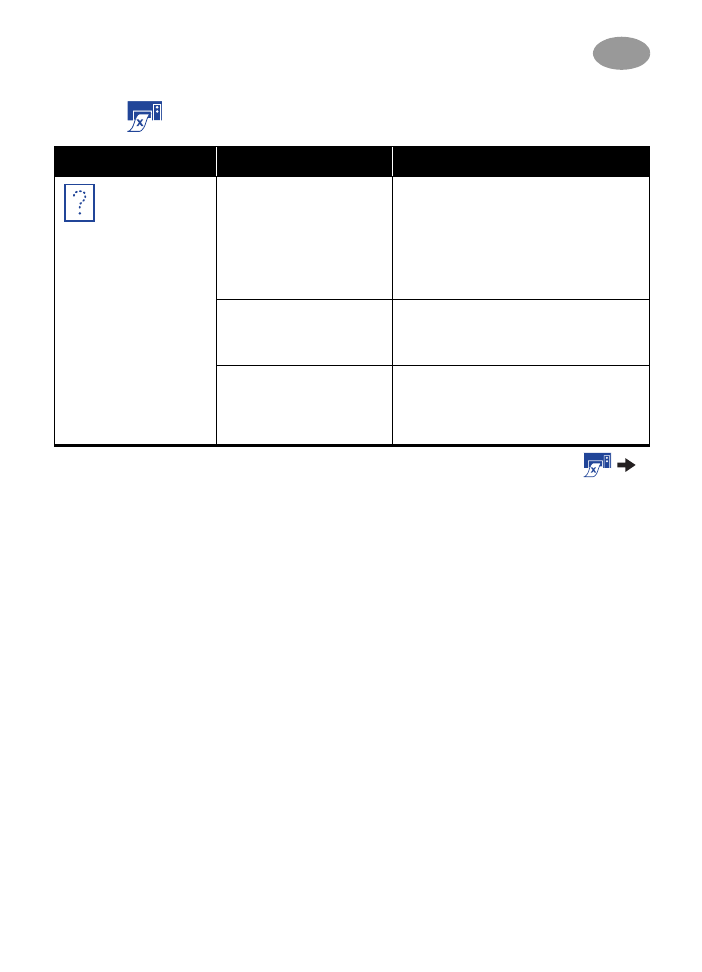
37
Jak získat pomoc, když se n
ě
co neda
ř
í
4
Z tiskárny se
vysunula prázdná
stránka.
Možná došel inkoust.
1
Zdvihn
ě
te víko tiskárny a zkontrolujte
ikony stavu tiskových kazet, abyste se
ujistili, že nedošel inkoust. Viz ”Stav
tiskové kazety” na stran
ě
25.
2
Pokud došel inkoust, vym
ěň
te tiskovou
kazetu. Viz ”Vým
ě
na tiskových kazet”
na stran
ě
27.
3
Vytiskn
ě
te dokument znovu.
Možná jste zapomn
ě
li
sejmout ochrannou
vinylovou pásku z tiskové
kazety.
P
ř
esv
ě
d
č
te se, že jste ze všech tiskových
kazet odstranili ochrannou vinylovou
pásku. Viz ”Vým
ě
na tiskových kazet” na
stran
ě
27.
Možná se pokoušíte
vytisknout fax.
1
Uložte fax do grafického formátu, jako
je nap
ř
íklad TIFF.
2
Potom ho p
ř
eve
ď
te do dokumentu
v textovém procesoru a vytiskn
ě
te ho
odtud.
Pro
č
tiskárna netiskne?
(pokra
č
ování)
Jaký je problém?
Možná p
ř
í
č
ina
Abyste vy
ř
ešili problém, je t
ř
eba ...
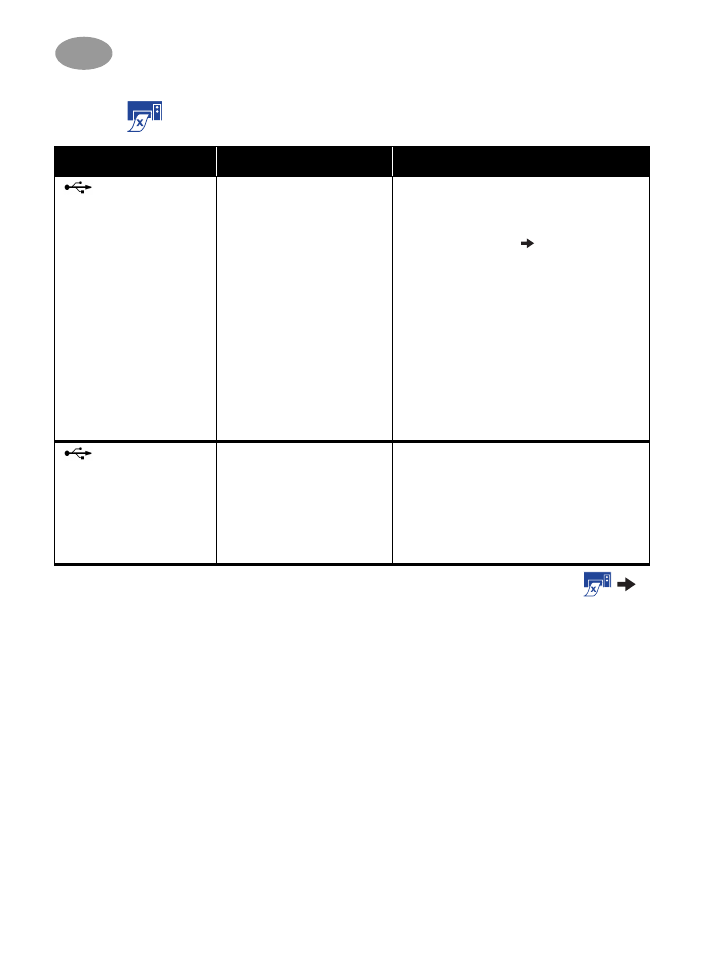
38
Jak získat pomoc, když se n
ě
co neda
ř
í
4
Mám kabel USB a
když zkouším tisknout,
obdržím zprávu, “P
ř
i
zápisu na LPT
1
došlo
k chyb
ě
".
Možná jste p
ř
ed instalací
softwaru nem
ě
li zapojený
USB kabel.
1
Odpojte kabel USB od tiskárny.
2
Vložte CD s tiskovým softwarem (nebo
Disketu
1
, máte-li diskety) do vašeho
po
č
íta
č
e.
3
Klepn
ě
te na
Start
Spustit
.
4
Procházejte CD a zvolte
Setup
, potom
klepn
ě
te na
Otev
ř
ít
.
5
Soubor setup.exe se objeví v
dialogovém okn
ě
. Klepn
ě
te na
OK
.
6
Zvolte možnost
Odstranit software HP
DeskJet 930C Series
a odstra
ň
te
softwaru.
7
P
ř
ipojte kabel USB op
ě
t k tiskárn
ě
.
M
ě
la by se op
ě
t objevit instala
č
ní
obrazovka USB.
8
Opakujte krok “Nainstalujte software
USB”. Viz
Instala
č
ní plakát
nebo strana
50 v této
Uživatelské p
ř
íru
č
ce
.
Moje tiskárna je
propojena kabelem USB
p
ř
es jiné USB za
ř
ízení
nebo p
ř
ípojku a když
zkouším tisknout, objeví
se zpráva “P
ř
i zápisu na
<jméno USB portu>
došlo k chyb
ě
.”
Vaše tiskárna možná
nedostává korektní data od
ostatních za
ř
ízení nebo
p
ř
ípojek.
P
ř
ipojte tiskárnu p
ř
ímo na USB port na
po
č
íta
č
i.
Pro
č
tiskárna netiskne?
(pokra
č
ování)
Jaký je problém?
Možná p
ř
í
č
ina
Abyste vy
ř
ešili problém, je t
ř
eba ...
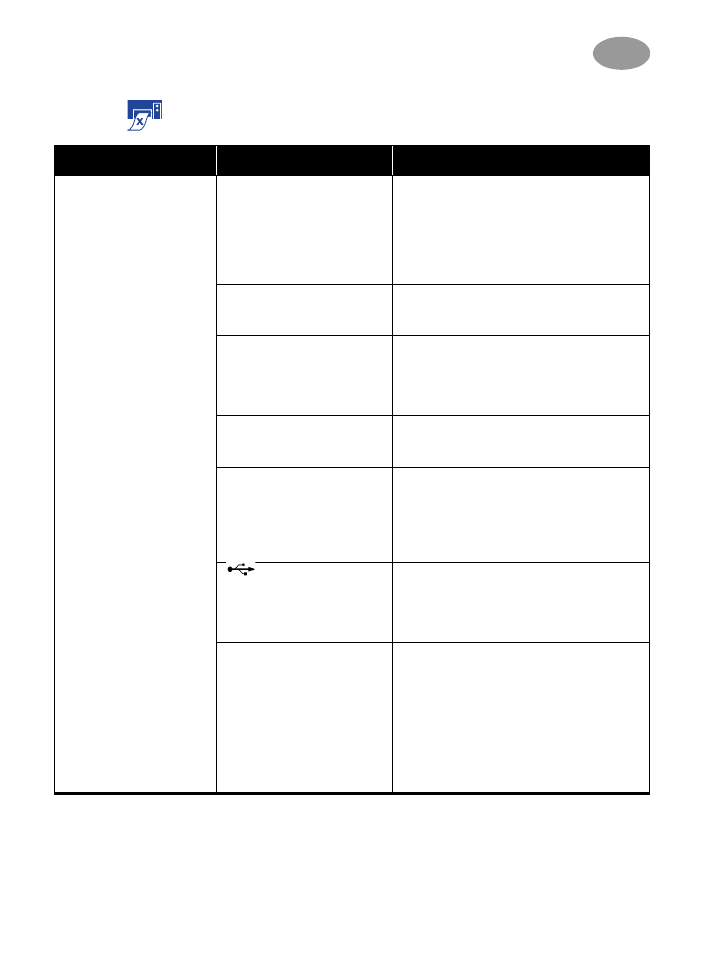
39
Jak získat pomoc, když se n
ě
co neda
ř
í
4
Tiskárna je skute
č
n
ě
pomalá.
Po
č
íta
č
m
ů
že mít horší
hardware, než jsou
minimální požadavky na
systém.
1
Zkontrolujte kapacitu RAM a rychlost
procesoru vašeho po
č
íta
č
e. Viz
“Požadavky na systém” on page A- 5.
2
Uvoln
ě
te místo na pevném disku.
Jestliže máte na pevném disku po
č
íta
č
e
mén
ě
než
1
00 MB volné pam
ě
ti, doba
zpracování se m
ů
že prodloužit.
Na po
č
íta
č
i m
ů
že b
ě
žet
p
ř
íliš mnoho program
ů
najednou.
Uzav
ř
ete všechny programy, které nutn
ě
nepot
ř
ebujete.
M
ů
žete používat zastaralý
tiskový software.
Zkontrolujte ovlada
č
tiskárny, který
používáte. Na webových stránkách firmy
HP vyhledejte nejnov
ě
jší aktualizace
softwaru existuje (viz strana 45, kde
najdete adresy t
ě
chto webových stránek).
Možná, že tisknete složitý
dokument, který obsahuje
grafiku nebo fotografie.
Bu
ď
te trp
ě
liví.
Možná jste zvolili rozlišení
2400 dpi tím, že jste vypnuli
PhotoREt.
1
Pokud jste cht
ě
li vypnout PhotoREt,
bu
ď
te trp
ě
liví.
2
Pokud jste necht
ě
li vypnout PhotoREt,
p
ř
ejd
ě
te na kartu
Nastavení
a klepn
ě
te
na
PhotoREt
. Viz ”Karta Nastavení” na
stran
ě
6.
Možná používáte
USB kabel a další USB
za
ř
ízení jsou v
č
innosti.
1
Tiskárnu p
ř
ipojte kabelem USB p
ř
ímo
k po
č
íta
č
i namísto p
ř
ipojení na konec
ř
et
ě
zu za
ř
ízení.
2
P
ř
i tisku nepoužívejte žádná jiná
za
ř
ízení, která jsou sou
č
ástí
ř
et
ě
zu.
Možná se pokoušíte
vytisknout fotografii.
Pro rychlejší tisk fotografií povolte
hardwarový ECP.
1
Otev
ř
ete
Nástroje HP DeskJet
(viz
strana 8).
2
Klepn
ě
te na kartu
Konfigurace
.
3
Zaškrtn
ě
te
Pokusit se použít
hardwarový ECP
.
4
Klepn
ě
te na
Použít
, aby byly
provedené zm
ě
ny uplatn
ě
ny a zkuste
vytisknout fotografii znovu.
Pro
č
tiskárna netiskne?
(pokra
č
ování)
Jaký je problém?
Možná p
ř
í
č
ina
Abyste vy
ř
ešili problém, je t
ř
eba ...
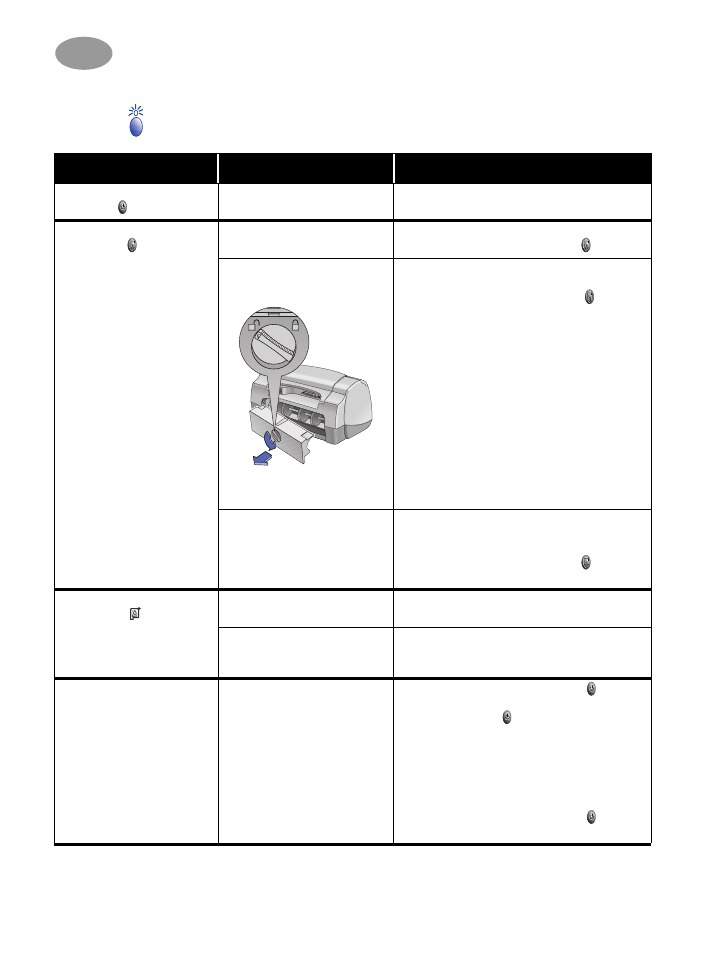
40
Jak získat pomoc, když se n
ě
co neda
ř
í
4
Co znamenají jednotlivé blikající kontrolky?
Jaký je problém?
Možná p
ř
í
č
ina
Abyste vy
ř
ešili problém, je t
ř
eba ...
Kontrolka hlavního
vypína
č
e
bliká.
Tiskárna možná p
ř
ijímá
data.
Bu
ď
te trp
ě
liví.
Bliká kontrolka
Pokra
č
ovat .
Možná došel papír.
1
Založte papír.
2
Stiskn
ě
te tla
č
ítko Pokra
č
ovat .
V tiskárn
ě
možná uvíznul
papír.
1
Vytáhn
ě
te papír bu
ď
ze VSTUPNÍHO
nebo z VÝSTUPNÍHO zásobníku.
2
Stiskn
ě
te tla
č
ítko Pokra
č
ovat
na
p
ř
ední stran
ě
tiskárny.
3
Pokud jste tiskli na štítky, ujist
ě
te se, že
se p
ř
i pr
ů
chodu tiskárnou neodlepil
štítek z podkladového papíru.
4
Pokud se uvíznutý papír uvolnil,
vytiskn
ě
te dokument znovu.
5
Jestliže uvíznutý papír nebyl odstran
ě
n,
oto
č
te knoflíkem na zadních
p
ř
ístupových dví
ř
kách (proti sm
ě
ru
hodinových ru
č
i
č
ek), dví
ř
ka otev
ř
ete a
vyjm
ě
te.
6
Vytáhn
ě
te z tiskárny uvíznutý papír a
pak vrat’te zadní p
ř
ístupová dví
ř
ka na
místo.
Možná tisknete
oboustranný dokument
s ru
č
ním obracením a práv
ě
byl dokon
č
en tisk z jedné
strany.
1
Postupujte podle pokyn
ů
na obrazovce,
které informují, jakým zp
ů
sobem vložit
papír.
2
Stiskn
ě
te tla
č
ítko Pokra
č
ovat .
Kontrolka stavu tiskové
kazety bliká .
Možná je otev
ř
ený horní
kryt tiskárny.
Zav
ř
ete horní kryt.
Možná máte problém
s n
ě
kterou z tiskových
kazet.
Viz ”Stav tiskové kazety” na stran
ě
25.
Blikají všechny kontrolky.
Možná je pot
ř
eba
resetovat tiskárnu.
1
Stisknutím hlavního vypína
č
e
vypn
ě
te tiskárnu. Pak znovu stiskn
ě
te
hlavní vypína
č
a tiskárnu op
ě
t
zapn
ě
te.
2
Pokud se tím problém nevy
ř
eší,
stiskn
ě
te hlavní vypína
č
a tiskárnu tak
vypn
ě
te.
3
Odpojte tiskárnu od elektrické sít
ě
.
4
Zapojte zp
ě
t tiskárnu do sít
ě
.
5
Stisknutím hlavního vypína
č
e
zapn
ě
te tiskárnu.
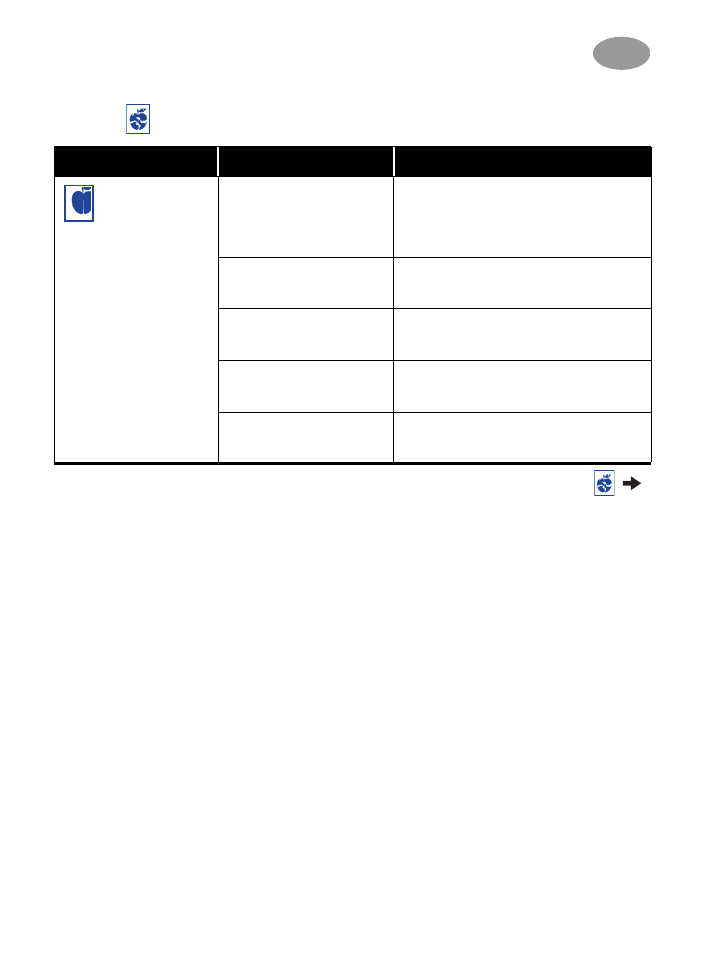
4
1
Jak získat pomoc, když se n
ě
co neda
ř
í
4
Máte n
ě
jaký problém s výtisky?
Jaký je problém?
Možná p
ř
í
č
ina
Abyste vy
ř
ešili problém, je t
ř
eba ...
Č
ásti dokumentu
chybí, nebo jsou
vytišt
ě
ny na
nesprávném
míst
ě
.
Možná je špatn
ě
papír
založen.
1
Ujist
ě
te se, že médium je ve
VSTUPNÍM zásobníku správn
ě
orientováno.
2
Ujist
ě
te se, že zarážky papíru t
ě
sn
ě
p
ř
iléhají k médiu.
Možná jste zvolili špatnou
orientaci papíru.
Ujist
ě
te se, že jste zvolili správnou
orientaci (na výšku nebo na ší
ř
ku) na kart
ě
Funkce
. Viz ”Karta Funkce” na stran
ě
7
Možná jste zvolili špatný
formát papíru.
Ujist
ě
te se, že jste zvolili správný formát
papíru na kart
ě
Nastavení
. Viz ”Karta
Nastavení” na stran
ě
6.
Možná jste zvolili špatné
okraje.
Ujist
ě
te se, že okraje leží uvnit
ř
oblasti
tisku. Viz “Minimální tiskové okraje” on
page A- 5.
Možná jste zapomn
ě
li
vypnout
Tisk plakát
ů
.
Odstra
ň
te zaškrtnutí polí
č
ka
Tisk plakát
ů
na kart
ě
Funkce
. Viz ”Karta Funkce” na
stran
ě
7.
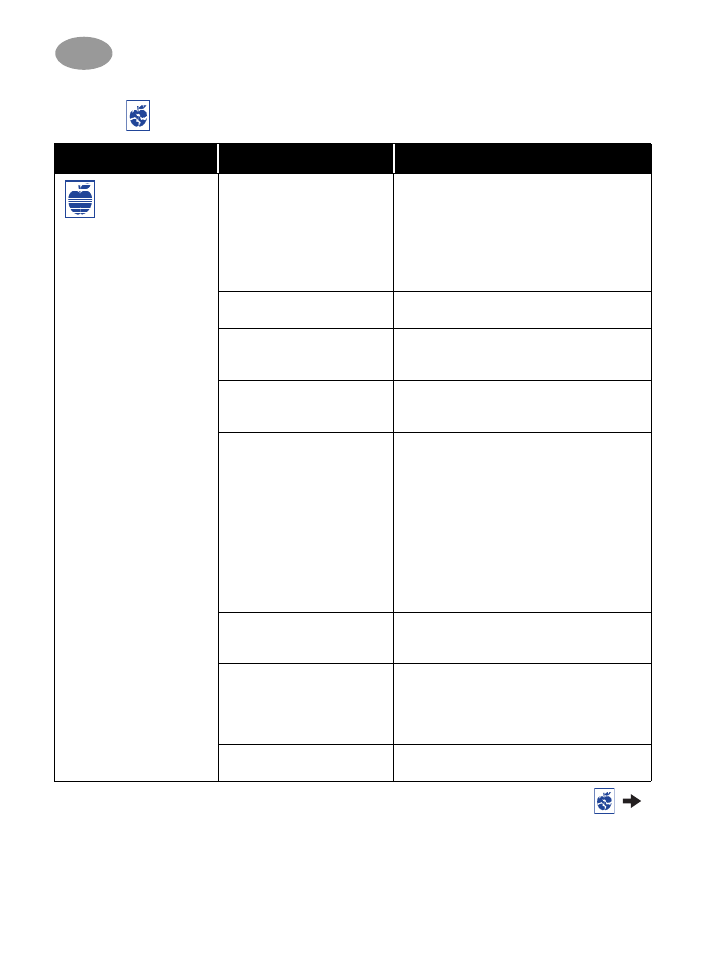
42
Jak získat pomoc, když se n
ě
co neda
ř
í
4
Kvalita tisku je
špatná.
Možná nepoužíváte
nejvhodn
ě
jší druh média.
• Ujist
ě
te se, že používáte média, která
jsou ur
č
ena pro tisk na tiskárnách HP
DeskJet.
• Kvalita tisku se výrazn
ě
zvýší, jestliže
použijete papír speciáln
ě
ur
č
ený pro
ur
č
itý typ tisku (nap
ř
. fotografie) namísto
oby
č
ejného papíru.
Možná tisknete na špatnou
stranu média.
Ujist
ě
te se, že je médium založeno
stranou ur
č
enou k tisku sm
ě
rem dol
ů
.
Možná jste nezvolili správný
druh papíru v tiskovém
softwaru.
Ujist
ě
te se, že jste na kart
ě
Nastavení
zvolili správný druh papíru. Viz ”Karta
Nastavení” na stran
ě
6.
Možná tisknete v režimu
Koncept.
Na kart
ě
Nastavení klepn
ě
te na
Normální
nebo
Nejlepší
namísto na Koncept. Viz
”Karta Nastavení” na stran
ě
6.
Pokud se inkoust
rozmazává, používáte
možná p
ř
íliš mnoho
inkoustu.
1
Na kart
ě
Nastavení klepn
ě
te na
Normální
nebo
Koncept
namísto na
Nejlepší. Viz ”Karta Nastavení” na
stran
ě
6.
2
P
ř
ejd
ě
te na kartu
Up
ř
esnit
a snižte
množství inkoustu pomocí posuvníku
pro množství inkoustu. Viz ”Karta
Up
ř
esnit” na stran
ě
7.
3
P
ř
ejd
ě
te na kartu
Up
ř
esnit
a prodlužte
č
as pro schnutí inkoustu pomocí
posuvníku pro p
ř
idání
č
asu na sušení.
Viz ”Karta Up
ř
esnit” na stran
ě
7.
Možná tisknete v šedé
stupnici.
Odstra
ň
te zaškrtnutí polí
č
ka
Tisknout
v šedé stupnici
na kart
ě
Up
ř
esnit
. Viz
”Karta Up
ř
esnit” na stran
ě
7.
Možná dochází inkoust.
1
Zkontrolujte stav tiskových kazet. Viz
”Stav tiskové kazety” na stran
ě
25.
2
Pokud dochází inkoust, vym
ěň
te
tiskovou kazetu. Viz ”Vým
ě
na tiskových
kazet” na stran
ě
27.
Tiskové kazety možná bude
pot
ř
eba vy
č
istit.
Viz ”
Č
išt
ě
ní tiskových kazet” na stran
ě
30.
Máte n
ě
jaký problém s výtisky?
(pokra
č
ování)
Jaký je problém?
Možná p
ř
í
č
ina
Abyste vy
ř
ešili problém, je t
ř
eba ...
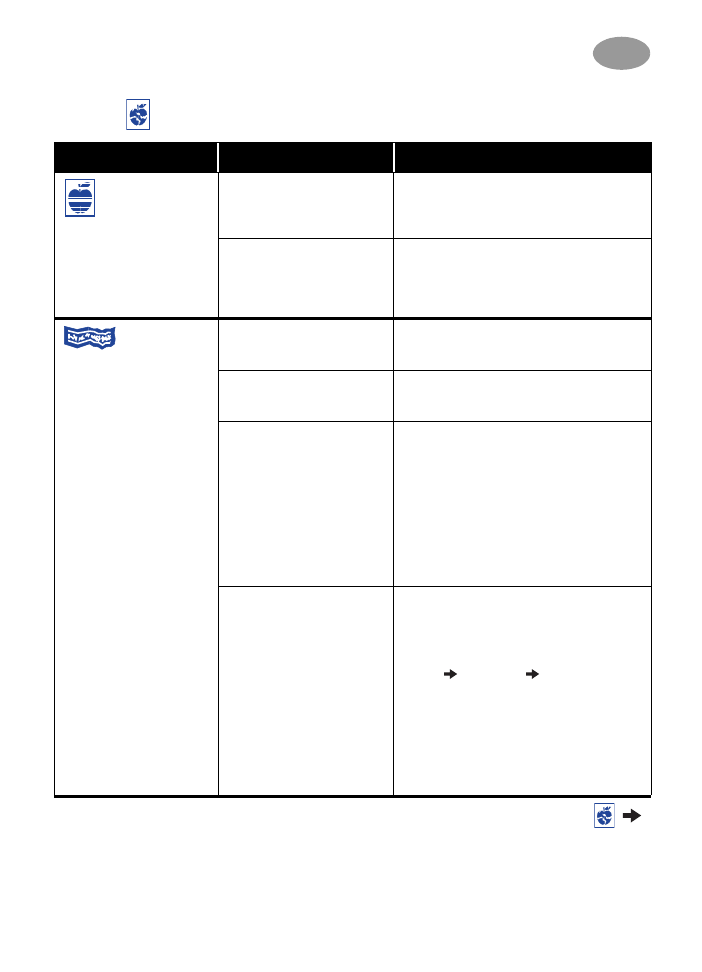
43
Jak získat pomoc, když se n
ě
co neda
ř
í
4
Kvalita tisku je
špatná.
(pokra
č
ování)
Možná jste zapomn
ě
li
sejmout ochrannou
vinylovou pásku z tiskové
kazety.
P
ř
esv
ě
d
č
te se, že jste ze všech tiskových
kazet odstranili ochrannou vinylovou
pásku. Viz ”Vým
ě
na tiskových kazet” na
stran
ě
27.
Tiskové kazety mohou být
špatn
ě
zarovnány.
Jestliže barevný a
č
erný inkoust nejsou na
vytišt
ě
né stránce správn
ě
vyrovnány,
vyhledejte
Nástroje HP
a klepn
ě
te na
Kalibrovat tiskárnu
. Viz ”Karta Služby
tiskárny” na stran
ě
8.
Transparenty
se netisknou
správn
ě
.
Možná jste zapomn
ě
li
zvednout klapku
VÝSTUPNÍHO zásobníku.
Ujist
ě
te se, že klapka VÝSTUPNÍHO
zásobníku je v horní poloze.
Možná jste v tiskovém
softwaru nezvolili režim
Transparent
.
Ujist
ě
te se, že jste zvolili
Transparent
na
kart
ě
Nastavení
. Viz ”Karta Nastavení” na
stran
ě
6.
Možná máte problémy
s papírem.
• Jestliže se do tiskárny zasunulo n
ě
kolik
list
ů
najednou, papír rozložte a op
ě
t
složte.
• Pokud se papír nezasouvá do tiskárny
správn
ě
, ujist
ě
te se, že volný konec
papíru pro tisk transparent
ů
sm
ěř
uje
k tiskárn
ě
(viz strana 20).
• Pokud se papír p
ř
i pr
ů
chodu tiskárnou
ma
č
ká, je možné, že se nehodí pro tisk
transparent
ů
.
Možná máte problémy se
softwarem pro tisk
transparent
ů
.
Pro Windows 95, 98 a NT 4.0
• Pokud u spodních okraj
ů
list
ů
vidíte
v tisku mezery, m
ů
že se jednat o problém
v softwarovém programu. Viz
Poznámky
k vydání
, které najdete klepnutím na
Start
Programy
HP DeskJet
930C Series
.
Pro Windows 3.
1
x
• Pokud u spodních okraj
ů
list
ů
vidíte
v tisku mezery, m
ů
že se jednat o problém
v softwarovém programu. Viz
Poznámky
k vydání
, které najdete v programové
skupin
ě
HP DeskJet 930C Series.
Máte n
ě
jaký problém s výtisky?
(pokra
č
ování)
Jaký je problém?
Možná p
ř
í
č
ina
Abyste vy
ř
ešili problém, je t
ř
eba ...
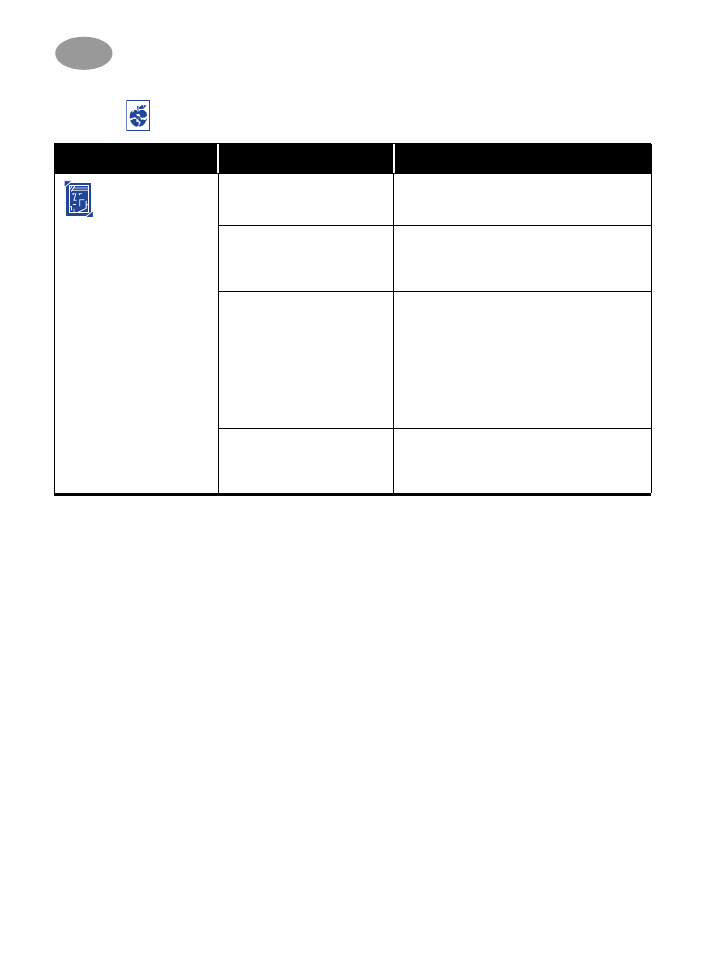
44
Jak získat pomoc, když se n
ě
co neda
ř
í
4
Fotografie se
netisknou
správn
ě
.
Možná jste nezaložili
správn
ě
fotopapír.
Založte fotografické médium
lesklou
stranou dol
ů
.
Fotopapít možná není úpln
ě
zaveden.
1
Zopakujte si instrukce pro tisk na
stran
ě
1
0.
2
Ujist
ě
te se, že zarážky délky papíru
dosahují t
ě
sn
ě
k fotopapíru.
Možná jste nezvolili vhodný
Druh papíru
nebo
Formát
papíru
.
1
P
ř
ejd
ě
te na kartu
Nastavení
v tiskovém
softwaru. Viz ”Karta Nastavení” na
stran
ě
6.
2
Zvolte HP Photo Paper jako
Druh
papíru
.
3
Zvolte v položce
Formát papíru
p
ř
íslušný formát fotopapíru.
4
Klepn
ě
te na
Použít
a potom na
OK
.
5
Vytiskn
ě
te dokument.
Možná jste nezvolili
Nejlepší
kvalitu tisku.
1
P
ř
ejd
ě
te na kartu Nastavení v tiskovém
softwaru. Viz ”Karta Nastavení” na
stran
ě
6.
2
Zvolte
Nejlepší
kvalitu tisku.
Máte n
ě
jaký problém s výtisky?
(pokra
č
ování)
Jaký je problém?
Možná p
ř
í
č
ina
Abyste vy
ř
ešili problém, je t
ř
eba ...
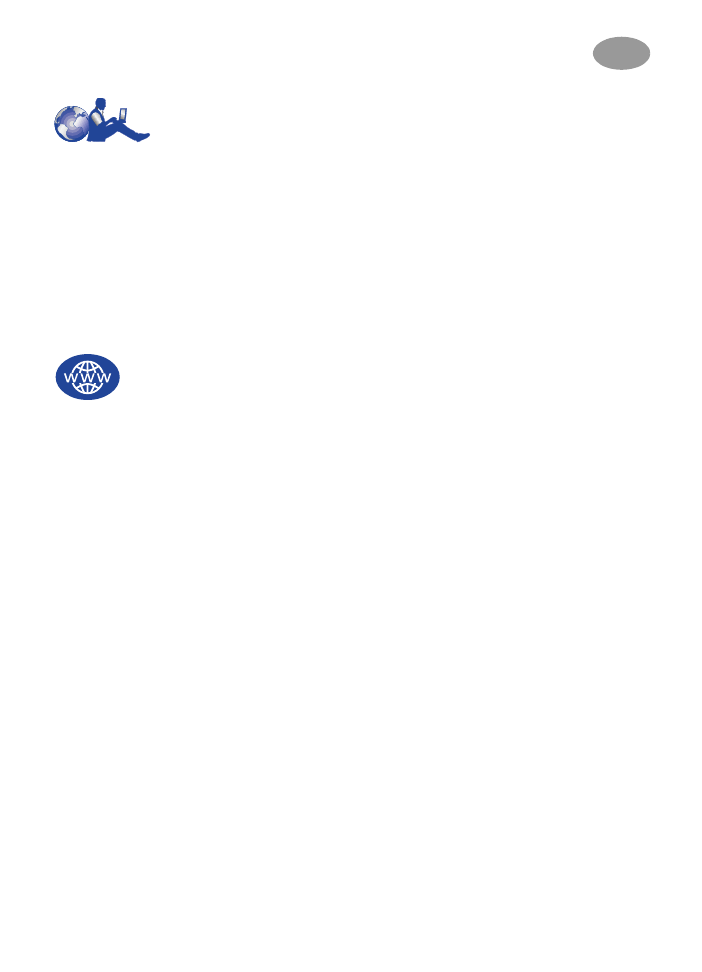
45
Jak získat pomoc, když se n
ě
co neda
ř
í
4
Pé
č
e o zákazníky
spole
č
nosti HP
Tiskárny HP DeskJet jsou m
ěř
ítkem kvality a
spolehlivosti, takže jste zvolili správn
ě
. Pokud
byste však pot
ř
ebovali pomoc, je vám nablízku
kvalitní servisní služba a podpora v Odd
ě
lení
pé
č
e o zákazníky spole
č
nosti HP, které vám
odborn
ě
poradí s používáním tiskárny HP nebo
vám odpoví na specifické dotazy o problému,
který máte. At’ již online nebo telefonicky,
pot
ř
ebnou podporu najdete a najdete ji rychle.
Online pé
č
e o zákazníky
spole
č
nosti HP
Najd
ě
te svoji cestu k rychlému
ř
ešení!
Online
pé
č